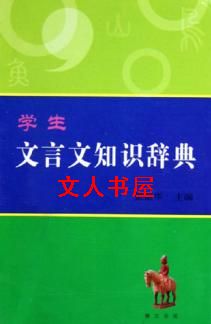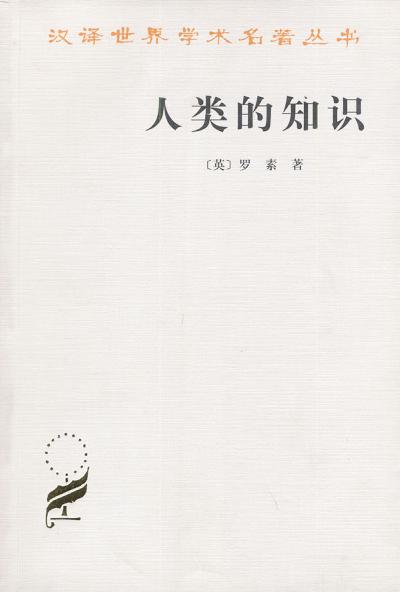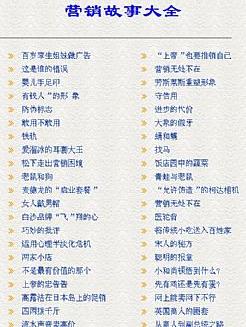百度知识大全-最全的生活百科全书-第392部分
按键盘上方向键 ← 或 → 可快速上下翻页,按键盘上的 Enter 键可回到本书目录页,按键盘上方向键 ↑ 可回到本页顶部!
————未阅读完?加入书签已便下次继续阅读!
然在计算器的功能上多所改良与精进,但是,真正的电动计算器,却必须等到公元1944年才制造出来。
而第一部真正可以称得上计算机的机器,则诞生于1946年的美国,毛琪利与爱克特发明的,名字叫做ENIAC。这部计算机使用真空管来处理讯号,所以体积庞大(占满一个房间)、耗电量高(使用时全镇的人都知道,因为家家户户的电灯都变暗了!),而且记忆容量又非常低(只有100多个字),但是,却已经是人类科技的一大进展。而我们通常把这种使用真空管的计算机称为第一代计算机。
第一代的电脑有2间教室大,跟现在我们一般用的个人电脑体积差很多吧。当时的电脑零件是真空管(现在已经找不到了)而存档的东西是一种打孔卡片,若没有前人的设计概念,也没有计算机的发明,所以计算机是谁发明的还有点难界定。
=
电脑维护有哪些小常识?
1.电脑应放置于整洁的房间内。灰尘几乎会对电脑的所有配件造成不良影响,从而缩短其使用寿命或影响其性能。
2.电脑应摆放在宽敞的空间内,周围要保留散热空间,不要与其它杂物混放。
3.电脑周围严禁磁场。磁场会对显示器、磁盘等造成严重影响。音箱尽量不要置于显示器附近,不要将磁盘放置于音箱之上。
4.不要在电脑桌上放置茶杯,更不能将其置于主机、显示器、键盘之上,一旦水洒,后果严重。
5.电脑工作时不要搬动主机箱或使其受到冲击震动,对于硬盘来讲这是非常危险的动作。
6.硬盘读盘时不可以突然关机或断电。如果电压不稳或经常停电,您可以购买UPS来应对。
7.环境干燥的情况下,应谨防静对电脑配件的影响。此时您若需直接接触电路板,请首先对自身放电(例如用手摸摸水管等)或采取其它绝缘措施(如:戴上接地手套)。
8.不要对各种配件或接口在开机的状态下插拔(支持热插拔的设备除外),否则,可能会造成烧毁相关芯片或电路板的严重后果。
9.应定期对电源、光驱、软驱、机箱内部、显示器、键盘、鼠标等进行除尘。如果不便自行处理的话,可请专业人士来完成。但您应该知道显示器内有高压电路,不可鲁莽行事。
10.不要用酒精或洗衣粉等擦拭显示器屏幕,如果有需要您可以用清水,但清水一定要吸附于纸巾或抹布之上,不可以让清水流进任何配件之内。
11.不要频繁地开关机,且开关机每次应间隔片刻时间。
12.机箱内不可以混入螺丝钉等导电体,否则极容易造成机箱内的板卡短路,产生严重后果。
13.应妥善保管电脑各种板卡及外设的驱动光盘及说明书,尤其是主板说明书。
14.不要连续长时间地使用光驱,如听歌、看影碟等。您可以将歌碟、影碟等拷到硬盘上来欣赏。
15.电脑在长时间没有使用的情况下,建议您定期开机运行一下,以便驱除其内的潮气。
=
电脑系统多长时间要重装一次?
这要看你维护程度了;如果你每星期来个磁盘清理;每个月来个磁盘碎片整理;定期杀毒杀马;正常开关机;时常使用超级兔子等软件优化一下;你的系统二三年都没多大问题(我的XP三年了)。但是如果你滥装软件游戏;不维护系统;被病毒严重破坏或者搞得系统盘空间不足;你可能几个月就得重装一次;但重装很费神费力;一则要备份文件;二则重装后还要重装软件
=
电脑显示屏越大辐射越大吗?
电脑辐射指数同显示屏大小无关,但是与显示屏的亮度、新旧、机型等有较大关系。
当电脑开机后;包括30Hz、60Hz、120Hz、1KHz、10KHz、10~200MHz的各种低频电磁波都随之产生。
在选购电脑时,应尽可能的购买保健型“绿色电脑”,最好不要使用旧电脑。旧电脑的辐射率较高,在同距离、同类机型的条件下,其辐射率一般是新机型的1至2倍。
使用电脑时,应调整好屏幕亮度。一般来说,屏幕亮度越大,电磁辐射越强,反之则小。因此,屏幕不宜太亮,以减少屏幕辐射对人体的侵害。
另外,在操作时应与显示器保持适当的距离。正确距离应在显示器0。5米以外。操作电脑后,要用清水洗脸。因为在操作电脑时,脸上吸附不少电磁辐射的颗粒,形成了脸部的电磁污染,对皮肤有损害。一般来说,受到电磁辐射后,用清水洗脸,可使辐射减轻90%以上。
不过电磁辐射是可以屏蔽的。很多高档机箱专门对这方面作详细说明。诸如苹果电脑,他的透明机箱采用的可不是一般的玻璃,而是在其中加了金属网(用于屏蔽电磁辐射),成本非常高。
操作电脑时最好在显示器上加一块计算机专用滤色板,以减轻射线的危害,最好是穿戴防辐射衣服。室内尽量不要放置闲杂金属物品,以避免形成电磁波的再次辐射。
=
电脑也怕冷吗?
电脑也怕冷,温度低引发的故障
【简 介】
大家都知道电脑怕热,所以给CPU、电源上加了风扇。但你知道电脑也怕冷吗?气温低,也会引发电脑故障。
【正 文】
大家都知道,冬天的气温很低,由于条件所限,我们不可能给计算机提供一个“恒温”的工作环境,电脑在低温环境下就出现了一些莫明其妙的问题。最常见的就是刚开机时“嗡嗡”的响声,一般是由于电源、CPU风扇轴承润滑油凝固造成的,几分钟后轴承磨擦受热润滑油恢复常态,响声即可消失。除此之外,计算机在低温环境下还会引发其他一些故障。
一、主板不工作
单位年初新装配了一个计算机机房,主要配置为i810T主板、赛扬3 1GHz wwCPU,几个月来工作都很正常。自从进入冬季,计算机陆续出现故障,每天早晨开启计算机时,总有几台屏幕无显示。打开机箱观察,发现电源、CPU风扇转速正常,电源指示灯也正常,而硬盘指示灯却不亮。只留下主板、内存、CPU,插上Debug故障诊断卡测试,LED显示为00,说明主板根本没有运行起来,把内存、电源、CPU换到正常启动的计算机上测试都没有问题。更为奇怪的是,如果不关闭电源,大约15分钟以后,故障机又能恢复正常,此时切断电源再开机,也能顺利启动,进入Windows 98系统后,一切正常。后来,这种现象愈演愈烈,从最初的几台计算机到十几台。把主板拿到电脑城中去更换,在柜台处每块主板都能顺利启动,只得拿回来继续使用。
单位机房位于顶楼,楼顶没有经过保温处理,虽然安装有空调,一般只在上机时间才开启。在一个偶然的机会注意到,只要先开启空调15分钟以后再开启计算机,所有故障机都能顺利启动,这才想到可能是由于机房中温度低造成的。为了验证自己的推断,把故障机搬到有集中供暖的宿舍中使用,再也没有出现故障现象。为进一步查找主板故障部位,找来一个吹风机,用加热挡给主板加热,当加热到BIOS芯片附近时,主板顺利启动。由于自己的水平有限,无法进一步确定故障元件。估计是某个电阻或电容由于环境温度太低,电气参数值发生了变化,无法达到主板启动所需供电要求。
通过查找资料知道,计算机对环境温度有严格的要求,分为a、b、c级,要求最低的c级为10~35℃,而早晨机房中的温度只有5℃左右,难怪电脑运行不起来。从此以后,先开空调30分钟以后再开启计算机电源,故障再没出现过。
二、计算机找不到硬盘
朋友于今年夏天对自己的电脑进行了升级,主板为升技IS7(BIOS版本为1。4),由于资金有限没有购买新的硬盘,使用的是从品牌机拆下来的希捷U5 20GB硬盘,一直都很正常。进入冬季以来,朋友反映刚开机时,偶尔找不到硬盘,重新启动一次就能找到了,最近情况越来越糟,大概要重新启动好几次才能找到。赶到朋友家中,开机检查,在内存自检过后,检测IDE设备时,只能找到三星52×光驱,而无法找到硬盘,初步判断数据线或硬盘出现问题。拆开机箱,把光驱和硬盘的80芯数据线互换,再次开机,系统还是只能检测到光驱而检测不到硬盘,看来硬盘数据线没有问题,把自己带来的希捷7200。7 80GB硬盘接到朋友的计算机上,顺利识别出新硬盘,看来是朋友的硬盘坏了。此后的几天,把20GB硬盘用在自己的计算机上却一直都很正常,并没有出现主板找不到硬盘的情况,而把硬盘接回朋友的计算机问题依旧。
在朋友家多次开机实验,把耳朵贴近硬盘同时观察显示器,感觉总是在主板侦测完IDE设备以后硬盘才出现高速转动的声音,推测可能是由于硬盘还没有进入正常工作状态,主板已完成IDE设备的检测。对比朋友与笔者计算机的工作环境发现,朋友家住在一幢高层建筑后面的平房中,冬天只是用电暖器供暖,房间的温度很低,而自己家是在集中供暖的小区,室温很高。从硬盘的结构分析,电机带动硬盘盘片高速旋转,通过磁头臂的摆动读取盘片数据信息,转动部分的润滑剂在低温环境下很可能处于半凝固状态,从硬盘加电开始运转到完全进入正常状态的时间比环境温度较高时慢得多,而现在的主板都支持快速自检功能,在硬盘还没有进入正常状态的情况下已经完成了IDE的检测,当然无法找到硬盘。
开机进入BIOS对照主板说明书查看有关快速自检功能的选项,在Advanced BIOS Features中有一项“Delay IDE Initial”,就是延缓IDE设备初试化的等待时间,可设置范围为0…15,单位为秒,默认情况下为0。把数值设为15秒,保存退出重新启动计算机,主板在检测IDE设备之前并没有等待15秒钟,还是没有找到硬盘。是不是主板BIOS有Bug呢!换上我的80GB硬盘,以最快的速度安装好系统,驱“猫”到“驱动之家”,在mydrivers/dir74/d29987。htm页面中找到了升技IS7的最新1。5版BIOS,下载刷新,换回20GB硬盘,再次把“Delay IDE Initial” 数值设为15秒,重新启动,检测完内存系统停顿,15秒后才开始检测IDE设备,顺利识别出U5 20GB硬盘。
三、液晶显示器无显示
由于工作需要,单位给配备了一台奇丽CMV…1515液晶显示器,几个月来工作都很正常。进入冬季,液晶显示器却出现了问题。在开机时,屏幕上出现类似杂波干扰的光栅闪烁,同时还能听到像继电器“喀哒喀哒”的吸合声。此时主机的硬盘灯还在闪烁,一会儿从音箱中发出进入桌面的声音,看来系统还在运行。换用旁边的一台普通CRT显示器,图像显示正常,再把液晶显示器换到旁边的主机上,故障依旧,看来是液晶显示器的问题了。
打车到电脑城更换,在经销商那里液晶显示器却显示正常。经过咨询得知,液晶显示器需要适宜的工作环境,在说明书中也标明正常工作的环境温度为5℃~35℃,湿度20%~80%。而单位办公室里早晨的最低温度也就在5℃左右。回单位实验,打开空调当环境温度达到20℃时,再打开液晶显示器,屏幕显示正常,看来当初液晶显示器无显示就是温度太低的原因。
一般我们只注意在夏天给电脑降温,防止高温引起的硬件故障,没想到冬天电脑也需要保暖,否则低温也会使我们的电脑罢工,给电脑